Slackの投稿内容をもとにGoogle スプレッドシートの行を削除する
「完了しました!」のような報告がSlackに投稿された際に、Google スプレッドシートの作業リストを整理したいときに便利なフローです。

・

「毎朝Slackに投稿される日報を、いちいちコピペしてスプレッドシートに貼りつけるの、正直めんどくさい……」
「チームメンバーの報告を一覧で確認したいけど、見落としがあって困ってる」
そんなふうに感じたことはありませんか?SlackとGoogle スプレッドシートを連携すれば、Slackチャンネルに投稿されたメッセージを、自動でスプレッドシートに記録することができます。これによって、たとえば「毎日の投稿内容を自動でまとめる」「Slack上で完了報告があったタスクをスプレッドシートから削除する」といった、手間のかかる作業を自動化できるようになります。
この記事では、SlackとGoogle スプレッドシートの連携によって実現できる具体的な自動化フローをご紹介します。毎日のルーチン作業を少しでも楽にしたいと感じている方は必見です!
Yoomを利用することで、ノーコードで簡単にSlackとGoogle スプレッドシートの連携が可能です。
YoomにはあらかじめSlackとGoogle スプレッドシートを連携するためのテンプレートが用意されているため、APIの知識が無くても、登録するだけで今すぐ連携が実現できます。
SlackとGoogle スプレッドシートのAPIを連携すれば、SlackのデータをGoogle スプレッドシートに自動的に連携することが可能です!
気になる自動化例の「試してみる」をクリックしてアカウント登録するだけで、すぐにSlackとGoogle スプレッドシートの連携を実際に体験できます。
登録はたったの30秒で完了するので、ぜひ気軽にお試しください!
チームで日報をSlackに投稿しているような場合に、毎日の投稿内容を自動でGoogle スプレッドシートにまとめたいときにおすすめのフローです。
「完了しました!」のような報告がSlackに投稿された際に、Google スプレッドシートの作業リストを整理したいときに便利なフローです。
それでは、さっそく実際にSlackとGoogle スプレッドシートを連携したフローを作成してみましょう!
今回はYoomを使用して、ノーコードでSlackとGoogle スプレッドシートの連携を進めていきますので、まだYoomのアカウントをお持ちでない場合は、こちらの登録フォームからアカウントを発行しておきましょう。
[Yoomとは]
連携フローは、大きく分けて以下のプロセスで作成していきます。
まず、Yoomのアカウントにログインします。
まだYoomを利用したことがない方は、初めてのYoomをぜひご覧ください。
1.マイアプリをクリックした後、新規接続をクリックします。

2.入力欄からアプリ名で検索できます。

では、Slackからマイアプリ登録していきましょう!入力欄にSlackと入力するとSlackのアイコンが表示されるので、アイコンをクリックします。
1.以下のログイン画面が出てきます。
連携したいワークスペースのURLを入力してください。

2.プルダウンから投稿先チャンネルを選択できます。
チャンネルを選んだら、「許可する」をクリックしてください。
なお、Slackの詳しいマイアプリ登録については、こちらを参照してみてくださいね。

Google スプレッドシートも同じように検索して、アイコンをクリックします。
1.以下の画面が出てきます。
「Sign in with Google」をクリックしてください。

2.連携するアカウントを選択してください。
アカウントをクリックすると、追加アクセスを求められる場合があります。
内容を確認し、問題がなければ設定を完了してください。

マイアプリ登録が成功すると、以下の画面が表示されます。
マイアプリの画面にSlackとGoogle スプレッドシートのアイコンが表示されているか確認してください。

以下のリンクから「試してみる」をクリックしてください。
以下の表示が出たら、テンプレートのコピーが成功です。
コピーしたテンプレートはマイプロジェクトに格納されます
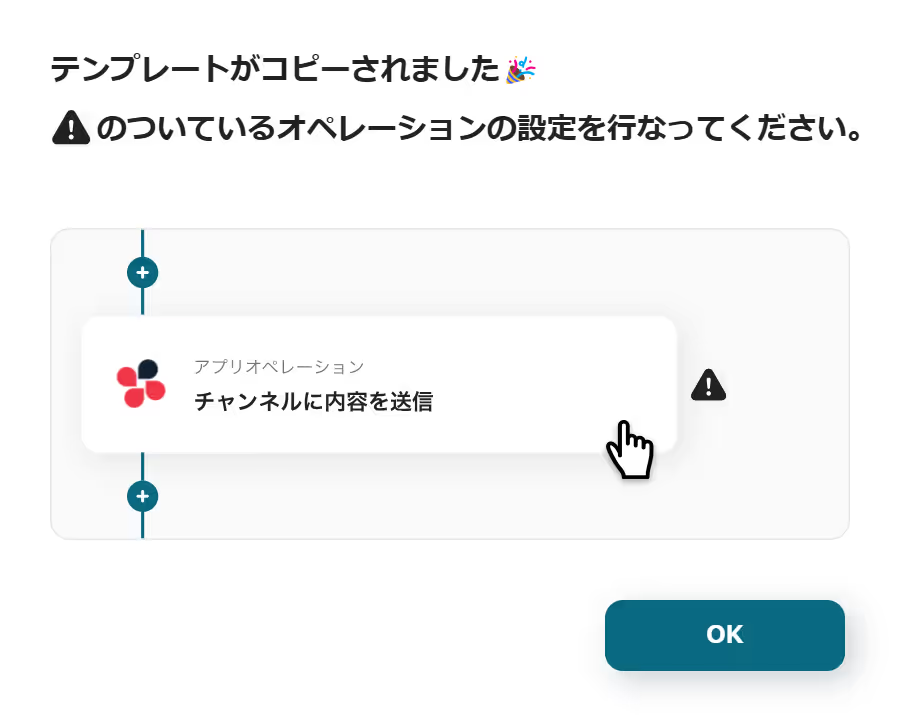
まず、一番上の「新しいメッセージがチャンネルに投稿されたら」のアイコンをクリックします。

Slackと連携するアカウント情報はプルダウンから選択します。
トリガーには「メッセージがチャンネルに投稿されたら」を選びましょう。
入力が終わったら、「次へ」を押して進めてください。

各項目を設定していきます。


設定が終わったらテストするため、Slackの画面でメッセージを送信してください。
なお、今回はテストとして以下のようなメッセージを送信しています。

送信が終わったらフローボットに戻り、テストしましょう。
テストが成功すると「テスト成功」の画面が表示され、Slackから取得した情報を引用できるようになります。
詳しくは以下のリンク先を参照してください。
アウトプットについて
テストが終わったら、「保存する」をクリックするのを忘れないようにしましょう!

最後に、「レコードを追加する」のアイコンをクリックします。

Google スプレッドシートと連携するアカウント情報を設定します。
アクションは「レコードを追加する」を選択しましょう。

データベースの連携を設定していきます。

今回は、以下のスプレッドシートを使用しています。
設定が終わったら「次へ」をクリックしましょう。

追加するレコードの値を設定しましょう。
各項目は入力欄をクリックすると、Slackから取得した情報を引用できます。
設定し終えたら、「テスト」をクリックしましょう。

画面に「テスト成功」と表示されたら、最後に「保存する」をクリックしましょう!
Google スプレッドシートの画面でもちゃんと追加されているか確認しておくと安心です。

これで、【Slackチャンネルに投稿されたら、投稿内容をGoogleスプレッドシートに追加する】というフローが完成しました。
おつかれさまでした!以上で設定はすべて完了です。
設定が終わると、以下のような画面が表示されます。
「トリガーをON」をクリックすると、フローボットが起動します。

以上が、Slackチャンネルに投稿されたら、投稿内容をGoogleスプレッドシートに追加する方法でした!
今回はSlackからGoogle スプレッドシートへデータを連携する方法をご紹介しましたが、逆にGoogle スプレッドシートからSlackへのデータ連携を実施したい場合は、下記のテンプレートも併せてご利用ください。
期限付きのタスク管理をGoogle スプレッドシートでしているチームにおすすめのフローです。
「今日やるべきこと」をSlackで自動通知してくれるので、うっかり忘れ防止にもつながります。
社内でタスク管理や申請の一覧をGoogle スプレッドシートでまとめていて、新しい行が追加されたときにすぐSlackでチームに知らせたい場合におすすめのフローです。
SlackやGoogle スプレッドシートのAPIを活用することで、様々な自動化の実現が可能になります。
Slackは、他のアプリと連携することで情報共有のハブとして活用できます。たとえば、本文や件名に特定の条件を含むGmailのメールをSlackに通知したり、Google カレンダーに予定が追加されたタイミングで通知を送ったりすることが可能です。また、Salesforceに新しいリードが登録されたときや、Zoomミーティング終了後の文字起こし・要約を自動でSlackに届けることもできます。
新しい行が追加されたタイミングでGoogle Driveにフォルダを作成したり、Notionのデータベースに登録された情報をスプレッドシートに転記したりすることが可能です。また、Stripeでの支払い情報を記録したり、DeepSeekを使って入力内容を要約したり、Reddit上の投稿を条件に応じてレコードとして追加することもできます。
いかがでしたか?SlackとGoogle スプレッドシートを連携すれば、「毎日の報告内容を自動で整理したい」「手入力による記録ミスを防ぎたい」「チームの情報を一元管理したい」といった悩みを解決できるはずです。Slackの投稿をきっかけにデータをスプレッドシートへ自動反映することで、日々の業務をよりスムーズに進めることができます。
<span class="mark-yellow">ノーコードツールYoomを活用すれば、プログラミングの知識がなくても、簡単にSlackとGoogle スプレッドシートの連携を実現できます!</span>気になった方はまずは無料アカウントを作成して、実際に使い勝手を確かめてみてください。登録はたったの30秒で完了!すぐに自動連携を体験できます。
SlackとGoogle スプレッドシートの連携で、報告作業のムダをなくしてみませんか?

.avif)



